word去水印
Word软件已经充斥在大家日上办公和生活中,大家在使用Word的时候会想给Word文档加上水印,但是加上水印后想要去掉Word文档水印很多人都不知道怎么去掉,那有些不太熟悉操作Word的小伙伴该怎么办呢?今天就来给大家讲解一下Word里的水印是怎么去掉的。

Word水印怎么去掉?两种方法可以解决
Word软件已经充斥在大家日上办公和生活中,大家在使用Word的时候会想给Word文档加上水印,但是加上水印后想要去掉Word文档水印很多人都不知道怎么去掉,那有些不太熟悉操作Word的小伙伴该怎么办呢?今天就来给大家讲解一下Word里的水印是怎么去掉的。
首先用Word文档打开一篇带有水印的文档。

然后在工具栏中找到“插入”菜单,在点击【水印】选项。
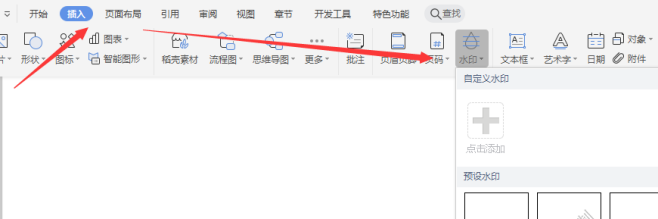
最后在弹出的下拉选项里选择点击【删除水印】选项。
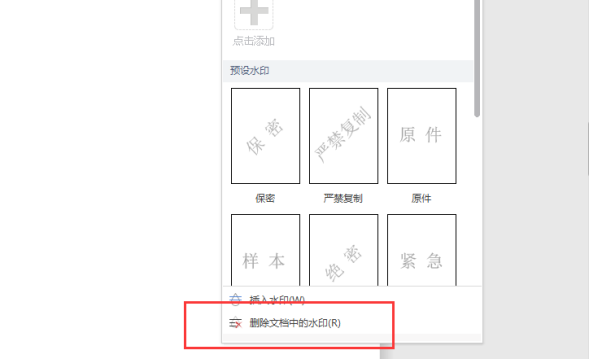
操作完成之后我们再回到文档中,就会发现之前文档里的水印就已经被去掉了。
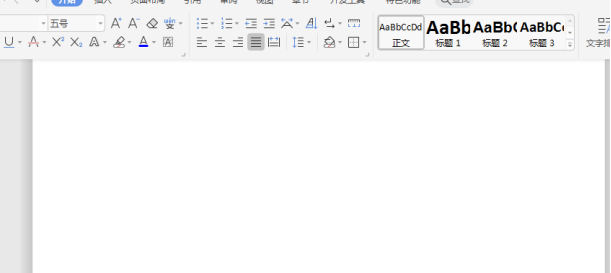
不知道大家有没有发现,其实“水印”就是通过“页眉编辑状态”添加进去的。所以我们还可以根据“页眉编辑状态”来删除水印。
具体操作如下:双击页眉处,我们就能够进入“页眉编辑状态”。进入后我们可以取消勾选「页眉和页脚工具」-「设计」-「显示文档文字」选项,然后用鼠标选中文档中的水印,按下键盘上的「Delete」键即可将水印删除,最后点击「关闭页眉和页脚」即可返回文档。
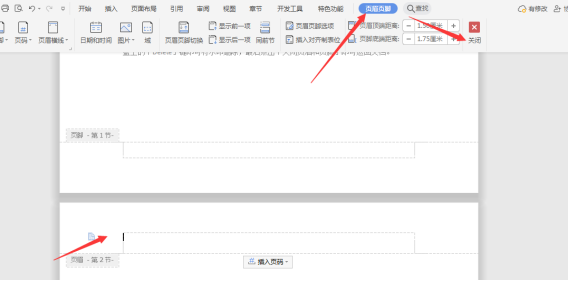
以上就是小编给大家分享的两种方法去除Word文档中的水印,总体来说这两种方法还是比较简单也是最常用的,希望大家能够学并运用到工作中。
本篇文章使用以下硬件型号:联想小新Air15;系统版本:win10;软件版本:Word 2019。
Word怎么去水印?
品牌型号:联想小新Air15
系统版本:win10
软件版本:Office 2007
当我们使用word办公软件的时候,有时会遇到一些word文档中存在水印的地方,如绝密、保密、紧急等等关键字。那么我们该怎么去除这些水印呢?其实,去除水印的方法很多,今天我们就来给大家讲几个word怎么去水印的小方法。跟我一起学习吧。
方法一:直接去除水印
当我们的word文档中出现水印的话,可以使用直接去除水印的方法。
在上方菜单栏点击【设计】选项卡,在设计中找到页面背景版块,点击一下【水印】下方的三角符号,从中选择【删除水印】就好啦!
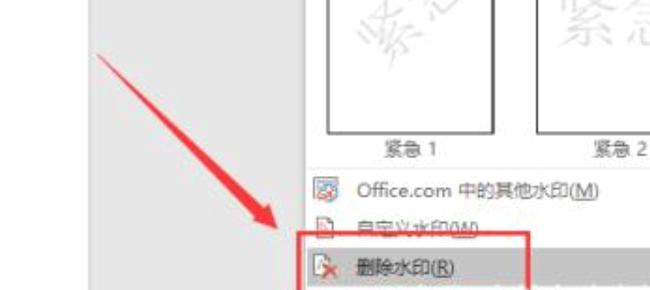
方法二:使用自定义模式去除水印
其实自定义模式和直接去除水印的方法很类似,都是在【设计】的选项卡中选择【页面背景】版块,不过不同的就是点击一下【水印】中的【自定义水印】,然后弹出自定义水印的功能框,选中一下【无水印】,再点击确定即可。
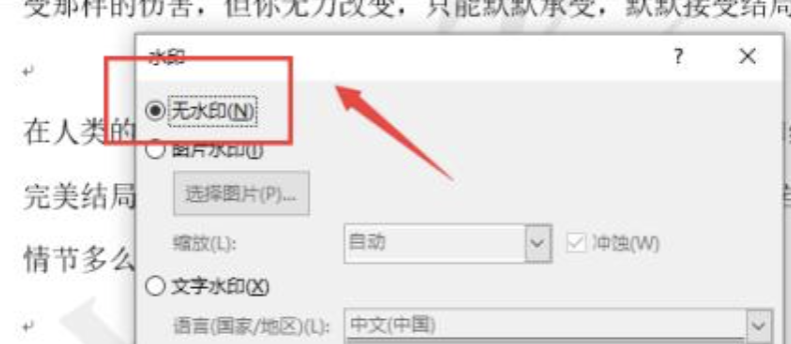
方法三:编辑页眉页脚去除水印
以上的两种方法都是在编辑水印的地方去除的水印,其实我们还可以双击一下页眉,之后将我们的鼠标移动到带有水印的地方,点击一下删除键就可以了。

好了,以上就是我今天给大家分享的word怎么去水印的几种小技巧啦,大家有没有学会呢?快跟我一起动手试试吧。
word去水印怎么操作?
对于很多岗位而言,掌握好办公软件就能提升工作效率,避免或减少加班的情况。尤其是从事行政文员的小伙伴,每天要面对的就是Word、Excel等办公软件,如果对于其中的一些功能还不知道,那么延迟下班时间的几率就会大幅度的增加。然而学好办公软件就能避免此类情况发生,并可以游刃有余的完成工作。
Word作为我们的办公必备软件,在工作中有着非常高的的使用率,当我们在网上搜集查找资料时,经常会遇到Word文档里有水印的存在,但是恰巧所找到的资料是对我们的工作很有用的文档,那么word去水印怎么操作呢?下面小编就来为小伙伴们介绍一下。
首先打开word带有水印的效果后单击“文件”选项。

然后展开选项中单击“检查文档”选项。
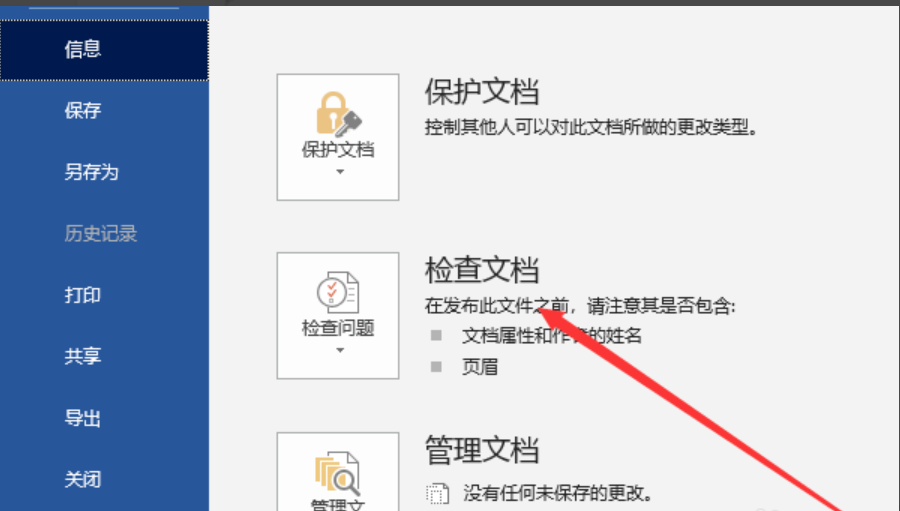
随后在列表中再单击“检查文档”选项。
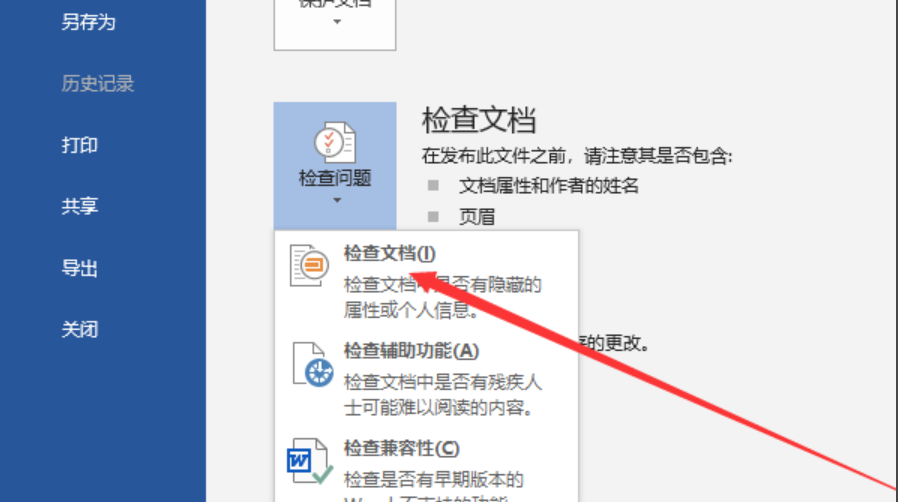
然而在弹出对话框中单击“检查”按钮。
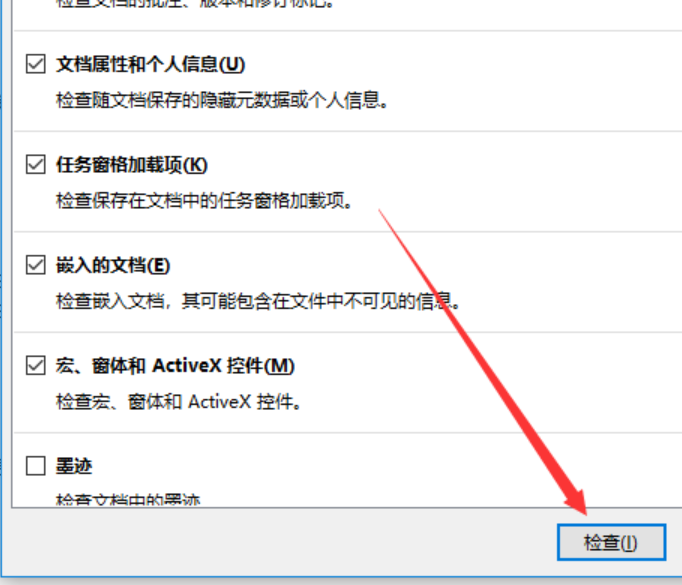
然后在列表中找到页眉、页脚和水印等这选项中单击“全部清除”按钮。
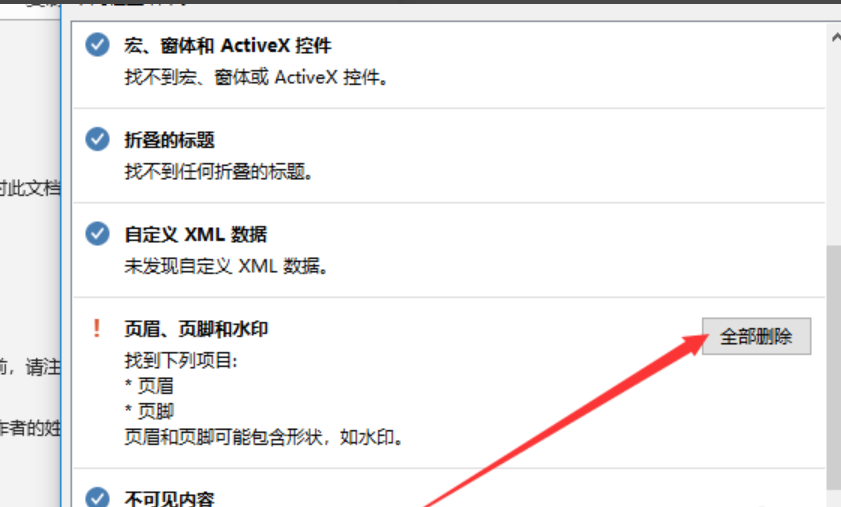
此时单击“关闭”按钮就可以了。最后返回到编辑文字的界面可清除水印的样式。
那么以上的操作步骤就是word去水印的方法。怎么样?看起来是不是一点也不难,既然看起来不难,小伙伴们就快点打开Word试一试吧!不得不说对于职场人士而言,学习时间是非常有限的,但是在工作之余丰富自己的能力是很有必要的,所以小伙伴们请抓住合适的时机认真的学习吧,让我们一起加油

